用u盘怎么装win7系统(用u盘如何装win7系统)
时间:2023-08-11阅读量:作者:大白菜
用u盘怎么装win7系统?大家好,今天我想和大家分享一下如何使用U盘来安装Windows 7系统。随着科技的不断发展,U盘已经成为了我们生活中不可或缺的一部分。而利用U盘来安装操作系统,不仅方便快捷
用u盘怎么装win7系统?大家好,今天我想和大家分享一下如何使用U盘来安装Windows 7系统。随着科技的不断发展,U盘已经成为了我们生活中不可或缺的一部分。而利用U盘来安装操作系统,不仅方便快捷,还可以避免使用光盘的繁琐过程。接下来,我将为大家详细介绍使用U盘安装Windows 7系统的步骤。
用u盘如何装win7系统
一、一键制作启动u盘
1、下载大白菜u盘启动盘制作工具,打开它运行。

2、将一个大于8G的u盘插入电脑,在工具页面选择“u盘启动”,“默认模式”下,点击“一键制作成usb启动盘”。
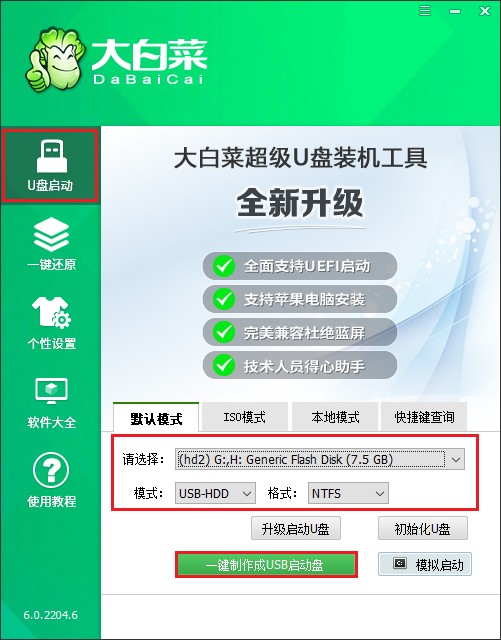
3、制作工具弹出格式化提示,点击“确定”格式化u盘。

4、稍等片刻,制作成功会出现提示。
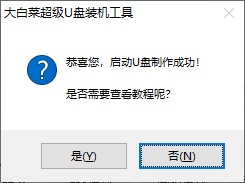
5、需要准备系统镜像文件,可以在微软官网或者msdn下载,然后拷贝到u盘或者除c盘以外的分区中。
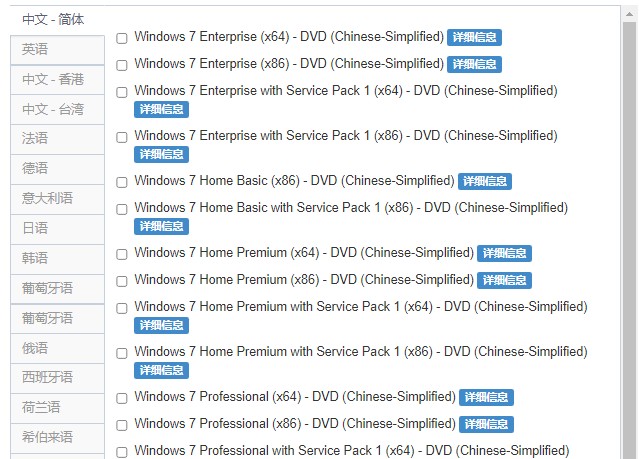
二、设置u盘启动
1、查询电脑对应的U盘启动快捷键,然后重启电脑,开机时连续不断地按这个快捷键。
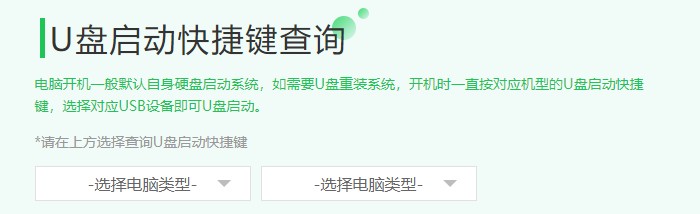
2、进入启动菜单设置页面中,请选择u盘选项回车。PS:u盘选项即带有usb字样的选项或者显示你的u盘名称。
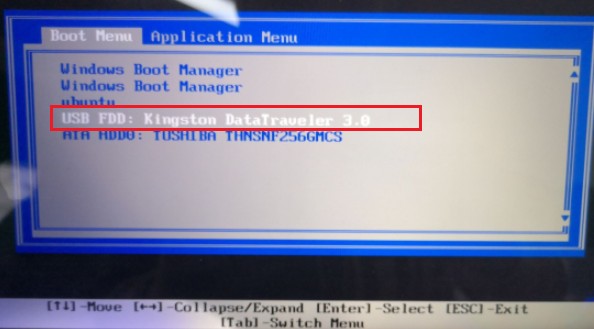
3、通过启动u盘进入大白菜PE主菜单中,选择win10x64 PE回车。
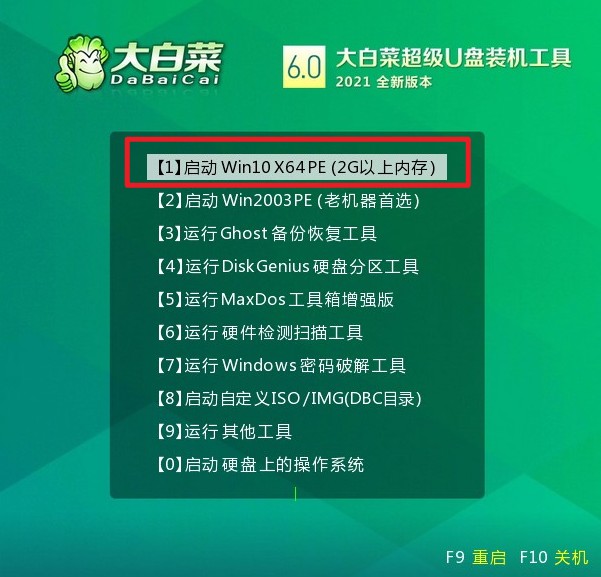
三、u盘重装系统
1、打开PE装机工具,选择提前准备好的系统镜像文件,之后选择系统安装分区,一般安装在c盘。
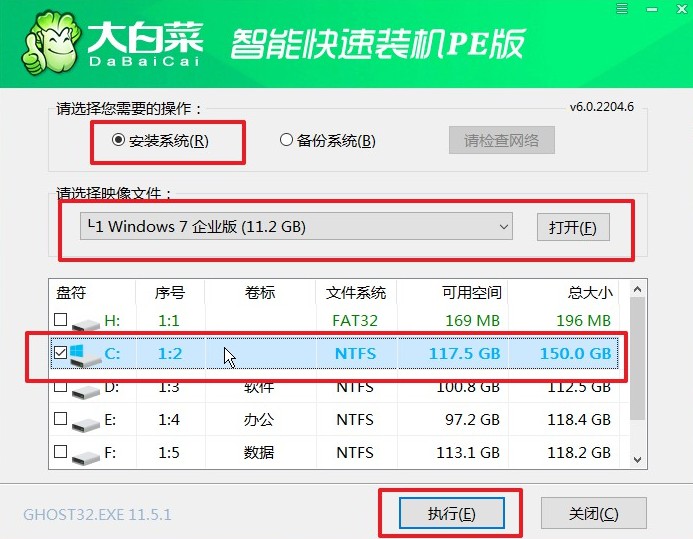
2、将执行还原操作,默认勾选,点击“是”。
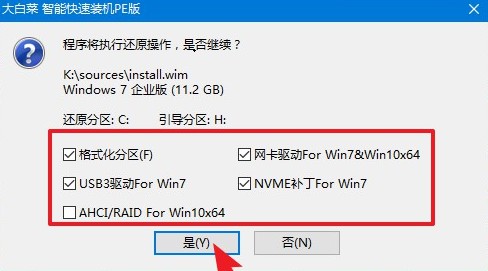
3、勾选“完成后重启”,系统安装完成后将自动重启,重启时拔出u盘。
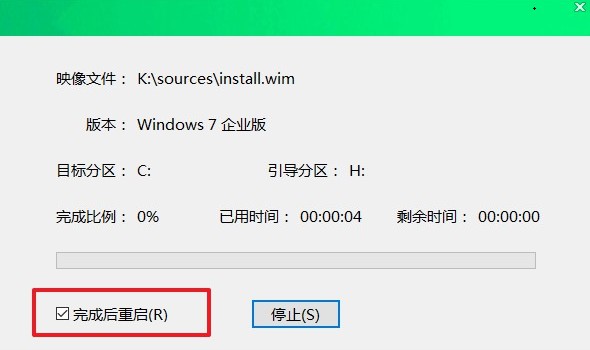
4、经过重启,最终进入到系统桌面。

通过以上步骤,我们成功地使用U盘安装了Windows 7系统。相比传统的光盘安装方式,使用U盘不仅更加方便快捷,还可以避免光盘损坏或丢失的问题。希望本文对大家有所帮助,如果您有任何问题或疑惑,欢迎在评论区留言,我将尽力为大家解答。谢谢大家的阅读!